Cách kiểm tra và sửa lỗi chuột bị double click hiệu quả
Chuột bị double click (nhấp đúp) là lỗi phổ biến thường gặp ở chuột máy tính, khiến con trỏ chuột tự động thực hiện hai cú nhấp liên tiếp khi bạn chỉ nhấp một lần. Lỗi này gây ra nhiều bất tiện trong quá trình sử dụng máy tính, ảnh hưởng đến hiệu quả công việc và giải trí. Bài viết này sẽ cung cấp cho bạn thông tin đầy đủ và chi tiết về nguyên nhân và cách khắc phục lỗi chuột bị double click.

Cách kiểm tra chuột bị Double Click
Để kiểm tra xem chuột của bạn có đang bị double click hay không, bạn có thể thực hiện một số bước sau:
Sử dụng website kiểm tra
Có nhiều trang web cung cấp các công cụ để kiểm tra tình trạng của chuột, bao gồm cả việc kiểm tra double click. Bạn có thể tìm kiếm “mouse click test” để tìm các trang web phù hợp.
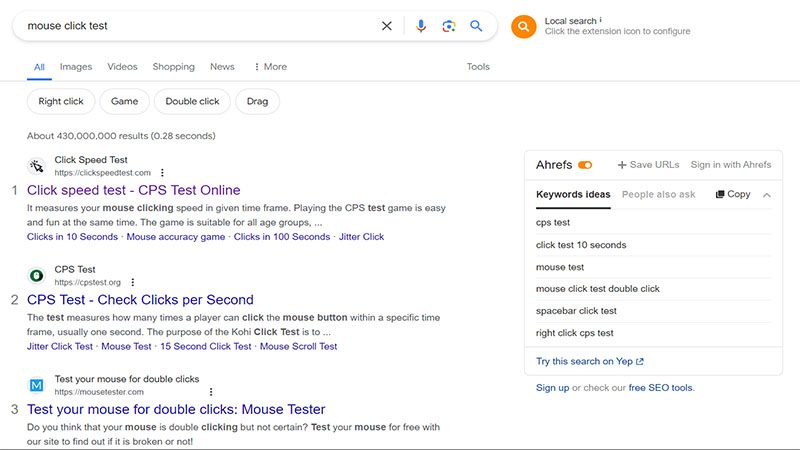
Nếu sau khi thực hiện các bước trên bạn vẫn không chắc chắn về tình trạng của chuột, có thể bạn cần xem xét việc thay thế hoặc sửa chữa chuột.
Sử dụng phần mềm kiểm tra chuột
Có nhiều phần mềm miễn phí trên mạng giúp bạn kiểm tra tình trạng của chuột, bao gồm cả việc kiểm tra xem chuột có gửi tín hiệu double click hay không. Một số phần mềm phổ biến có thể kể đến như “MouseTester” hoặc “Jitter Click Test”.
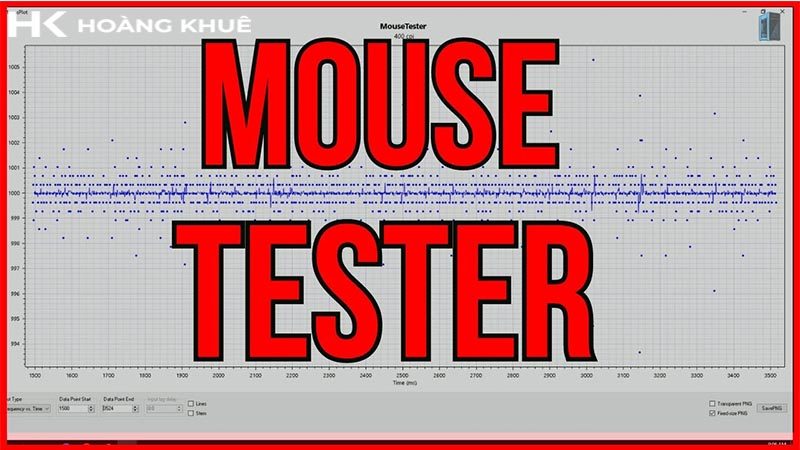
Kiểm tra trong Control Panel
Trên Windows, bạn có thể vào Control Panel > Mouse > Buttons (Nút) để kiểm tra cài đặt của chuột. Ở đây, bạn có thể thử điều chỉnh tốc độ click hoặc chuyển đổi các nút để xem liệu vấn đề có được giải quyết hay không.
Thử nghiệm trên các ứng dụng khác nhau
Mở một ứng dụng văn phòng hoặc trình duyệt web và thử click chuột vào các vị trí khác nhau. Nếu bạn thấy một lựa chọn được chọn hai lần mà bạn chỉ click một lần, có thể là dấu hiệu của vấn đề double click.
Nguyên nhân chuột bị double click
Có nhiều nguyên nhân dẫn đến tình trạng chuột bị double click, bao gồm:
Lỗi phần cứng
- Chuột bị hỏng: Sau một thời gian sử dụng, các bộ phận bên trong chuột như switch (công tắc) có thể bị hao mòn, dẫn đến lỗi double click.
- Cổng USB bị lỏng: Cổng USB lỏng lẻo có thể khiến kết nối giữa chuột và máy tính không ổn định, dẫn đến việc chuột bị double click.
- Cáp chuột bị hỏng: Cáp chuột bị đứt, gãy hoặc chập điện có thể ảnh hưởng đến tín hiệu truyền tải từ chuột đến máy tính, dẫn đến lỗi double click.

Lỗi phần mềm
- Driver chuột bị lỗi: Driver chuột lỗi thời hoặc không tương thích với hệ điều hành có thể khiến chuột hoạt động không ổn định, bao gồm lỗi double click.
- Cài đặt chuột không phù hợp: Cài đặt tốc độ nhấp chuột quá nhanh có thể khiến bạn vô tình nhấp đúp chuột khi chỉ nhấp một lần.
- Xung đột phần mềm: Một số phần mềm có thể xung đột với driver chuột, dẫn đến việc chuột hoạt động không bình thường, bao gồm lỗi double click.
Cách khắc phục chuột bị double click
Khắc phục lỗi phần cứng
- Vệ sinh chuột: Vệ sinh bụi bẩn bám bên trong chuột có thể giúp khắc phục lỗi double click do switch bị bám bẩn.
- Kiểm tra cổng USB: Thử cắm chuột vào một cổng USB khác trên máy tính. Nếu chuột hoạt động bình thường trên cổng USB khác, bạn cần sửa chữa hoặc thay thế cổng USB bị lỏng.
- Kiểm tra cáp chuột: Thay thế cáp chuột mới nếu cáp chuột bị đứt, gãy hoặc chập điện.

Khắc phục lỗi phần mềm
- Cập nhật driver chuột: Truy cập trang web của nhà sản xuất chuột để tải xuống và cài đặt driver mới nhất cho chuột.
- Điều chỉnh cài đặt chuột: Mở Control Panel, chọn “Hardware and Sound”, sau đó chọn “Devices and Printers”. Nhấp chuột phải vào biểu tượng chuột và chọn “Mouse Properties”. Trong hộp thoại Mouse Properties, điều chỉnh tốc độ nhấp chuột phù hợp.
- Gỡ cài đặt phần mềm gây xung đột: Nếu bạn nghi ngờ có phần mềm nào đó xung đột với driver chuột, hãy gỡ cài đặt phần mềm đó và kiểm tra xem chuột có hoạt động bình thường hay không.
Lưu ý:
- Nếu bạn đã thử tất cả các cách khắc phục trên mà chuột vẫn bị double click, bạn nên liên hệ với trung tâm bảo hành hoặc kỹ thuật viên để được hỗ trợ.
- Khi mua chuột mới, bạn nên chọn chuột có thương hiệu uy tín và có chế độ bảo hành tốt.
Lời khuyên:
- Sử dụng chuột một cách cẩn thận và nhẹ nhàng.
- Tránh làm rơi hoặc va đập chuột.
- Vệ sinh chuột thường xuyên để giữ cho chuột hoạt động tốt nhất.
Ngoài ra, bạn có thể tham khảo một số mẹo sau:
- Sử dụng phần mềm ClickFix để sửa lỗi double click.
- Tăng thời gian Click Lock trong cài đặt chuột.
- Sử dụng chuột cảm ứng hoặc trackpad thay cho chuột thông thường.
Kết luận
Ở bài viết trên Hoàng Khuê đã giới thiệu những cách kiểm tra và sửa lỗi chuột bị double click hiệu quả mà bạn có thể tham khảo. Hy vọng với những hướng dẫn chi tiết này, bạn có thể tự mình kiểm tra và sửa chữa chuột máy tính bị double click.
Tuy nhiên, nếu đã thử tất cả các cách trên mà chuột vẫn bị double click, bạn nên mang chuột đến trung tâm sửa chữa uy tín để được kiểm tra và sửa chữa. Bên cạnh việc áp dụng các biện pháp kiểm tra và sửa lỗi, bạn cũng nên sử dụng chuột một cách cẩn thận và vệ sinh chuột thường xuyên để hạn chế tình trạng chuột bị double click trong tương lai.










Để lại một bình luận
Bạn phải đăng nhập để gửi bình luận.